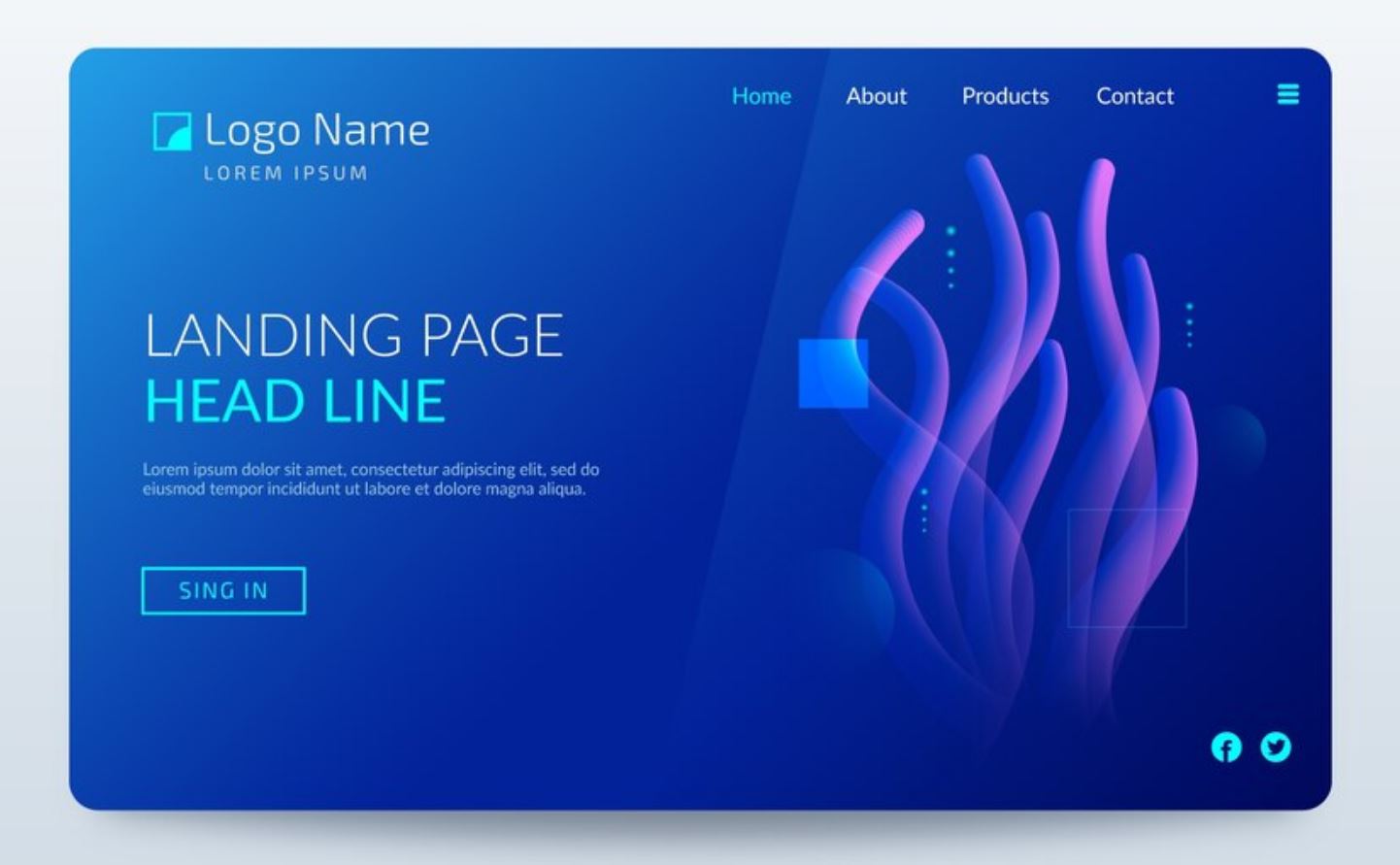Salah satu fitur unggulan WordPress adalah kemampuan untuk mengganti tema wordpress dengan cepat dan mudah. Dalam artikel ini, kami akan memberikan panduan lengkap tentang cara mengganti tema WordPress dengan mudah.
Mengapa Mengganti Tema WordPress Penting?
Sebelum kita membahas langkah-langkahnya, penting untuk mengetahui mengapa Anda mungkin ingin melakukannya. Berikut adalah beberapa alasan mengapa Anda mungkin ingin mengganti tema WordPress:
- Tampilan yang lebih menarik – Jika Anda merasa tampilan situs web Anda terlalu membosankan atau ketinggalan zaman, mengganti tema bisa memberikan tampilan yang lebih menarik dan segar.
- Peningkatan fungsionalitas – Beberapa tema WordPress datang dengan fungsionalitas yang lebih baik daripada tema yang lain.
- Responsif – Dengan semakin banyak pengguna mengakses situs web melalui ponsel atau tablet, penting untuk memastikan situs web Anda responsif dan dapat diakses dengan baik di semua perangkat. Mengganti tema WordPress dapat membantu meningkatkan responsifitas situs web Anda.
- Kecepatan – Tema WordPress yang buruk dapat memperlambat waktu muat situs web Anda. Mengganti tema WordPress dapat membantu mempercepat situs web Anda dan meningkatkan pengalaman pengguna.
Langkah-langkah untuk Mengganti Tema WordPress
Sekarang, mari kita bahas bagaimana cara mengganti tema WordPress. Langkah-langkah ini sangat mudah dan dapat dilakukan oleh pengguna pemula sekalipun.
Langkah 1: Pilih Tema WordPress Baru
Pertama-tama, Anda perlu memilih tema WordPress baru yang ingin Anda gunakan. Ada ribuan tema WordPress gratis dan berbayar yang tersedia di internet. Anda bisa memilih tema yang sesuai dengan kebutuhan Anda dan menginstalnya pada situs web Anda.
Untuk menemukan tema WordPress yang baik, Anda dapat mencari di direktori tema WordPress atau membeli tema premium dari situs seperti Themeforest.
Langkah 2: Unduh Tema WordPress
Setelah Anda menemukan tema WordPress yang ingin Anda gunakan, langkah berikutnya adalah mengunduh tema tersebut. Setelah Anda membeli tema premium, Anda akan menerima file ZIP yang dapat Anda unduh ke komputer Anda.
Jika Anda menggunakan tema WordPress gratis, Anda dapat mengunduhnya langsung dari direktori tema WordPress.
Langkah 3: Instal Tema WordPress
Setelah Anda mengunduh tema WordPress baru Anda, Anda perlu menginstalnya di situs web Anda. Untuk melakukan hal ini, Anda perlu masuk ke dashboard WordPress Anda dan pergi ke menu “Tampilan” dan klik “Tema”.
Dari sana, klik tombol “Tambah Baru” dan klik “Unggah Tema” jika Anda menggunakan tema yang diunduh dari luar atau cari tema yang ingin digunakan jika Anda menggunakan tema dari direktori WordPress. Setelah Anda menemukan tema yang ingin Anda instal, klik tombol “Instal” dan tunggu beberapa saat hingga tema terinstal.
Langkah 4: Aktifkan Tema WordPress
Setelah tema WordPress baru Anda terinstal, langkah selanjutnya adalah mengaktifkannya. Untuk melakukan ini, kembali ke menu “Tampilan” dan klik “Tema”. Tema baru Anda sekarang akan muncul di sana. Klik “Aktifkan” untuk mengaktifkan tema WordPress baru Anda.
Langkah 5: Sesuaikan Tema WordPress
Setelah Anda mengaktifkan tema WordPress baru Anda, Anda mungkin ingin menyesuaikan beberapa pengaturan. Kebanyakan tema WordPress modern akan memungkinkan Anda untuk menyesuaikan beberapa aspek situs web Anda seperti warna, tata letak, dan lain-lain.
Untuk menyesuaikan tema WordPress Anda, pergi ke menu “Penampilan” dan klik “Kustomisasi”. Dari sana, Anda dapat menyesuaikan pengaturan tema WordPress Anda sesuai keinginan Anda.

Kesimpulan
Mengganti tema bisa menjadi langkah yang sangat sederhana tetapi sangat penting untuk meningkatkan tampilan dan fungsionalitas situs web Anda. Dalam artikel ini, kami telah memberikan panduan lengkap tentang cara mengganti tema WordPress dengan mudah dan cepat.
Jangan ragu untuk mencoba tema WordPress baru yang lebih menarik dan fungsional untuk meningkatkan pengalaman pengguna di situs web Anda.
Selamat mencoba!